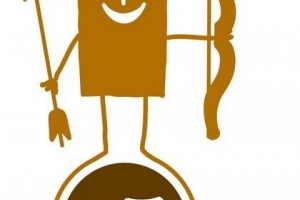Cum să opresc volumul pc-ului meu de la a se reduce

Ascult muzică în flux și dintr-o dată volumul scade singur fără să fi atins nimic. Ce s-a întâmplat? L-am repus și când nu mai fiu atent, volumul computerului tău scade brusc din nou. Sună cunoscut?
Nu, nu sunt fantome în casă... se pare că trebuie doar să modific o setare în parametrii de volum a calculatorului meu. Nu mai așteptați: în acest articol vă explic cum să opresc volumul PC-ului meu să se reducă singur.
1. Vrei să spui "volumul PC-ului meu scade singur" de asemenea? Știți ce buton să apăsați pentru a opri acest lucru?
Probabil că ați apăsat deja toate butoanele de pe computer la care vă puteți gândi o dată sau chiar de două ori, pentru bună măsură. Cu siguranță ai apăsat pe pictograma difuzorului în colțul din dreapta jos al barei de instrumente Windows, dar tot nu puteți găsi o opțiune care să rezolve problema, corect?
Nicio problemă, avem soluția ta!

2. De fapt, dacă deschideți "Mixer de volum" făcând clic dreapta pe pictograma difuzorului, probabil că veți găsi deja problema: de cele mai multe ori volumul PC-ului este redus pentru anumite aplicații sau programe precum Google Chrome sau alte navigatoare.
Din acest motiv, atunci când ascultați muzică sau vizionați videoclipuri și brusc volumul scade, controlerul de volum pare să fie în același loc.

3. Oricum, te vei gândi: hai să nu mai vorbim despre asta. În schimb, explicați-mi cum să opresc volumul PC-ului meu să se reducă.
Începeți făcând clic dreapta pe pictograma difuzorului în bara Windows, cea de lângă ceas, așa cum se vede în prima captură de ecran. Când apare meniul derulant, selectați "Sunete" opțiune.
4. De îndată ce deschideți, se deschide o nouă fereastră, trebuie să selectați "Comunicatii" fila din dreapta sus (în mod implicit se va deschide în "Sunete") și odată acolo alegeți opțiunea "Nu face nimic".
Acest lucru va împiedica reducerea volumului computerului. Pentru a finaliza, va trebui să apăsați butonul OK de mai jos. De acum înainte nu vei mai avea conflicte misterioase cu controlerul de volum: tu vei controla la ce nivel auzi sunetele pe computer.

Dacă doriți să citiți articole similare cu Cum să opresc volumul PC-ului meu să-și reducă singur, vă recomandăm să vizitați Calculatoare categorie.